git 提交说明:
- feat: 一个新特性,新功能
- fix: 修复bug
- docs: 文档修改
- style: 不影响代码含义的更改 (空格、格式、缺少分号等)
- refactor:代码重构
- perf:优化性能
- test:测试用例修改
- chore:对构建过程或辅助工具和库的更改,例如文档生成
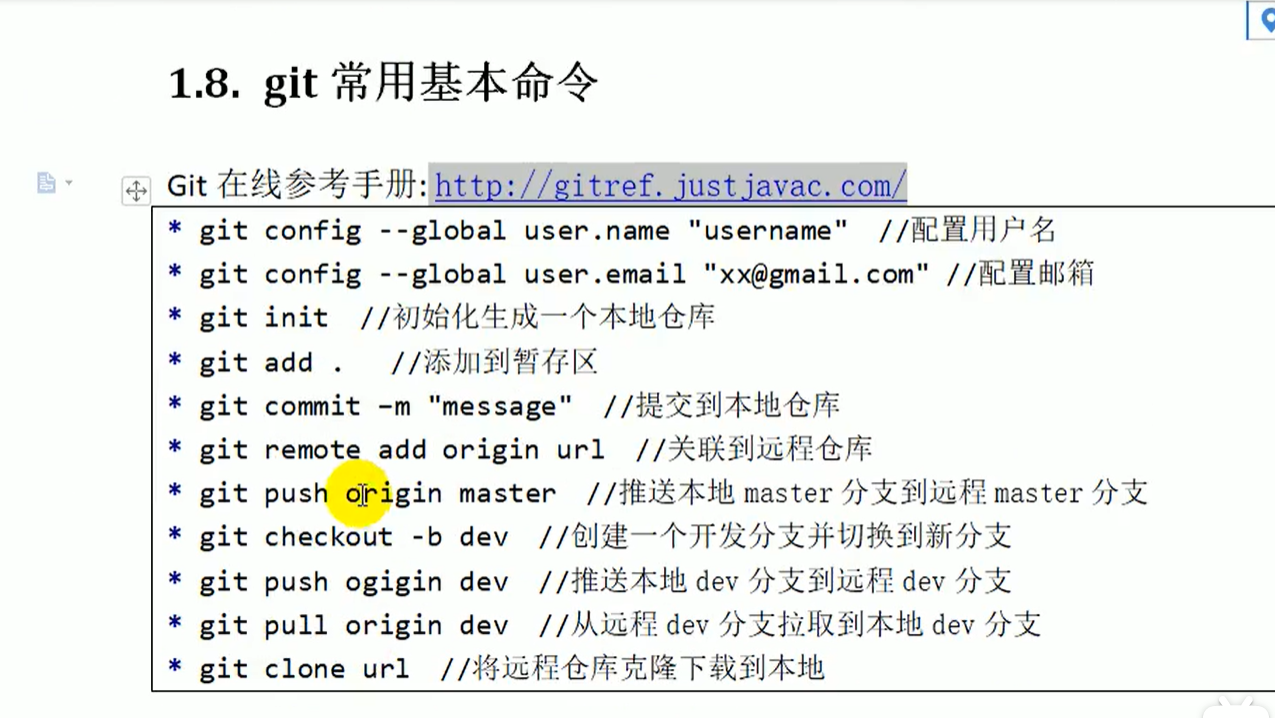
推送 本地新建的feature分支到远端: git push origin feature合并到某分支 ,如果有冲突,先把冲突解决掉(一般就是删点代码),然后再 add . , commit -m '解决冲突xxx ' 在推送一次 push推送到远端即可比如 我现在是在 feature1.0.1分支 然后main分支有人更新了代码, 此时就需要 拉取main分支的最新代码 : git pull origin main 即可,(更新远程分支代码到本地).更新/拉去● git fetch 更新远程代码到本地,不会自动merge● git pull 更新远程代码到本地,会自动合并merge● git pull origin 分支名 更新远程分支代码到本地
git命令
git init (多一个 .git 的文件夹)
git status 查看暂存区
git add + 文件名 把一个文件添加到暂存区
git add . 把工作区所有文件都添加到暂存区
git reset HEAD —文件名 拉回单独一个文件到工作区
git reset HEAD —文件夹名称/ 拉回单独一个文件夹到工作区
git reset HEAD — 拉回暂存区所有文件到工作区
git commit -m “本次版本的说明”
git log 查看你当前已经形成的历史版本
git reset —hard 你要回到的历史版本id 回退历史版本信息
git branch 查看当前分支
git branch -a 查看所有的分支
git branch -r 查看远程所有分支
git branch + 你要创建的分支名称 创建一个分支
git checkout + 你要切换的分支名称 切换分支名称
git merge + 你要合并的分支名称 合并分支
git pull 拉取远端最新代码 (本地与服务器端同步)
git clone + 仓库地址 克隆项目
- 分支的命名规范(建议你遵守)
=> 常规的命名规范
=> master 是主分支
-> 不接受代码上传
-> 只接受代码合并, 从别的分支上合并过来的
-> 一般只接受 development 分支合并过来的代码
=> development / develop / dev 是主开发分支
-> 不接受代码上传
-> 只接受代码合并, 从别的分支上合并过来的
-> 一般只接收 主开发 分支合并来的代码
=> feature-xxx(feature-login / feature-list / …) 是主开发分支
-> 从 develop 分支上开出来的
-> 项目功能的实现
-> 接收代码上传
-> 将来代码向 development 分支上合并
=> feature-xxx-fix bug 修复分支
-> 从主开发分支上分出来
-> 主要进行代码的 bug 修复
-> 修复号以后合并会主开发分支
=> hotfix-xxx 临时分支名称, 解决紧要任务时候开辟
-> 项目运行的时候出现了必须要立刻解决的问题
-> 直接再 master 分支上开辟一个 hotfix 分支, 解决问题
-> 解决完毕直接合并到 master 分支上git init
git初始化
初始化, 把文件夹变成一个仓库
git add .
把文件添加到暂存区 ,为了形成一个历史版本
git commit -m ‘说明哪一个版本’
把暂存区的内容生成一个历史版本
git reset —hard 版本id
回退历史版本(回滚)
版本过多的时候,会比较麻烦 (可以看所有的版本信息)
1.描述尽可能的清晰
2.本地文件夹里面有一个 .git 文件夹
=> 下面有一个 logs=> 有一个HEAD 的文件=> 多一个以后看起来也不是很方便
连接远程仓库
git remote add origin 你的远程仓库地址
git push -u origin master
push 推送 : 向远程推送一下
-u 表示记录一下你推送到哪里,下次就不用再写地址了
origin 就是刚才记录的地址
master 分支名称
第二次之后上次就可以直接 git push
git 分支
查看当前分支git branch创建一个分支git branch 你要创建的分支名称切换分支git checkout 你要切换的分支名称合并分支只能站在某一个分支上, 把别的分支的内容合并到自己身上git merge 你要合并的分支名称--- 比如你现在处在 mester分支上执行一个指令 git merge login就是把 login 分支上的所有代码拿到 master 分支上一复制一份
git clone 要复制的仓库地址
github 打不开, 或者特别慢
直接百度 -> dns 站长工具输入 github.com 检测找一个最快的 ip 地址复制下来打开电脑的 hosts 文件把你复制的ip 地址写上你复制的 ip 地址 [https://github.com](https://github.com)
yeshuai: Git
1.github的操作
git bash here邮件要操作的文件夹git config --list查看配置清单git config --global user.name "你的用git户名"给git配置用户名git config --global user.email "你的用git邮箱"给git配置用邮箱
2.github命令
cd进入文件夹cd..返回上一层目录mkdir创建项目pwd显示当前工作目录的全路径touch xx新建xx文件rm删除文件ls查看当前目录所有文件clear清屏
3.创建本地仓库
git init- 创建本地仓库,会生成.git文件夹。
git add .- 将本地仓库的数据传输到暂存区
git status查询工作区和暂存区数据工作状态 ```javascript On branch master nothing to commit, working tree clean
在你的工作master分支上,工作区和暂存区文件一样 红色提示是工作区有更改,未提交到暂存区 绿色提示是暂存区有更改 ```
git commit -m '提交注释'- 将暂缓区的内容提交到本地仓库
git diff ‘工作区的文件名’- 查看工作区修改的文件的内容
git log/git reflog- 查看工作日志
git reset --hard HEAD^- 回复到上一个版本号
git reset --hard HEAD^^- 回复到倒数第二个版本号
git reset --hard "版本号"- 回复到指定的版本号
4.关联本地仓库和远程仓库
git remote add origin '地址'git remote -v查看是否连接成功git remote rm origin删除关联的地址git push -u origin master**_第一次推送本地仓库到_githubgit push**_以后推送本地仓库到_github
5.创建切换合并删除分支
git branch '分支名'创建分支git checkout '分支名'切换分支git checkout -b '分支名‘创建切换分支git push origin '分支名'推送到哪个分支上git merge '分支名'合并某分支到当前分支git branch -d '分支名'删除某分支
6.更新/拉去
- git fetch 更新远程代码到本地,不会自动merge
- git pull 更新远程代码到本地,会自动合并merge
- git pull origin 分支名 更新远程分支代码到本地
7.克隆项目
git clone '地址'克隆别人的项目到自己的电脑上
8.配置SSH
cd ~/.ssh检查是否电脑又sshssh-keygen -t rsa -C 'github邮箱地址'- 三次回车
- 根据提示到C盘找pub后缀文件,去vscode复制内容
- 打开github 点击头像找setting
- 找ssh ,复制进去。
9.设置git忽略文件
- 在工作区创建文件:.gitignore
- 在vscode打开,设置忽略文件列表 node_modules

